반응형
#Flutter
1. Rosetta 2 설치 : Apple silicon위에 flutter를 돌리기 위해선 install Rosetta 2를 설치하란다. 나는 M2칩이므로 설치.
% sudo softwareupdate --install-rosetta --agree-to-license
2. flutter sdk 설치 : npm이 설치되어있으면 바로 시작할 수 있는 electron과 달리 flutter는 sdk를 설치해야 함.
2.1. 나는 M2칩이므로 Apple Silicon용 다운로드. 1기가 정도이다.

다운로드 받고 압축 풀고
% unzip -o flutter_macos_arm64_3.16.9-stable.zip -d ~/development/
2.2. 환경변수 설정
% vi ~/.zshenv
export PATH=$HOME/development/flutter/bin:$PATH

3. Xcode 환경 구성 (iOS 시뮬레이터 설치)
새로 설치된 Xcode 버전을 사용하도록 Xcode 명령줄 도구를 구성
% sudo sh -c 'xcode-select -s /Applications/Xcode.app/Contents/Developer && xcodebuild -runFirstLaunch'
iOS 시뮬레이터를 설치(7기가가 넘어 꽤 오래 걸림)
% xcodebuild -downloadPlatform iOS
Xcode 라이센스 계약에 서명이 되어있는지 확인
% sudo xcodebuild -license
시뮬레이터 실행
% open -a Simulator
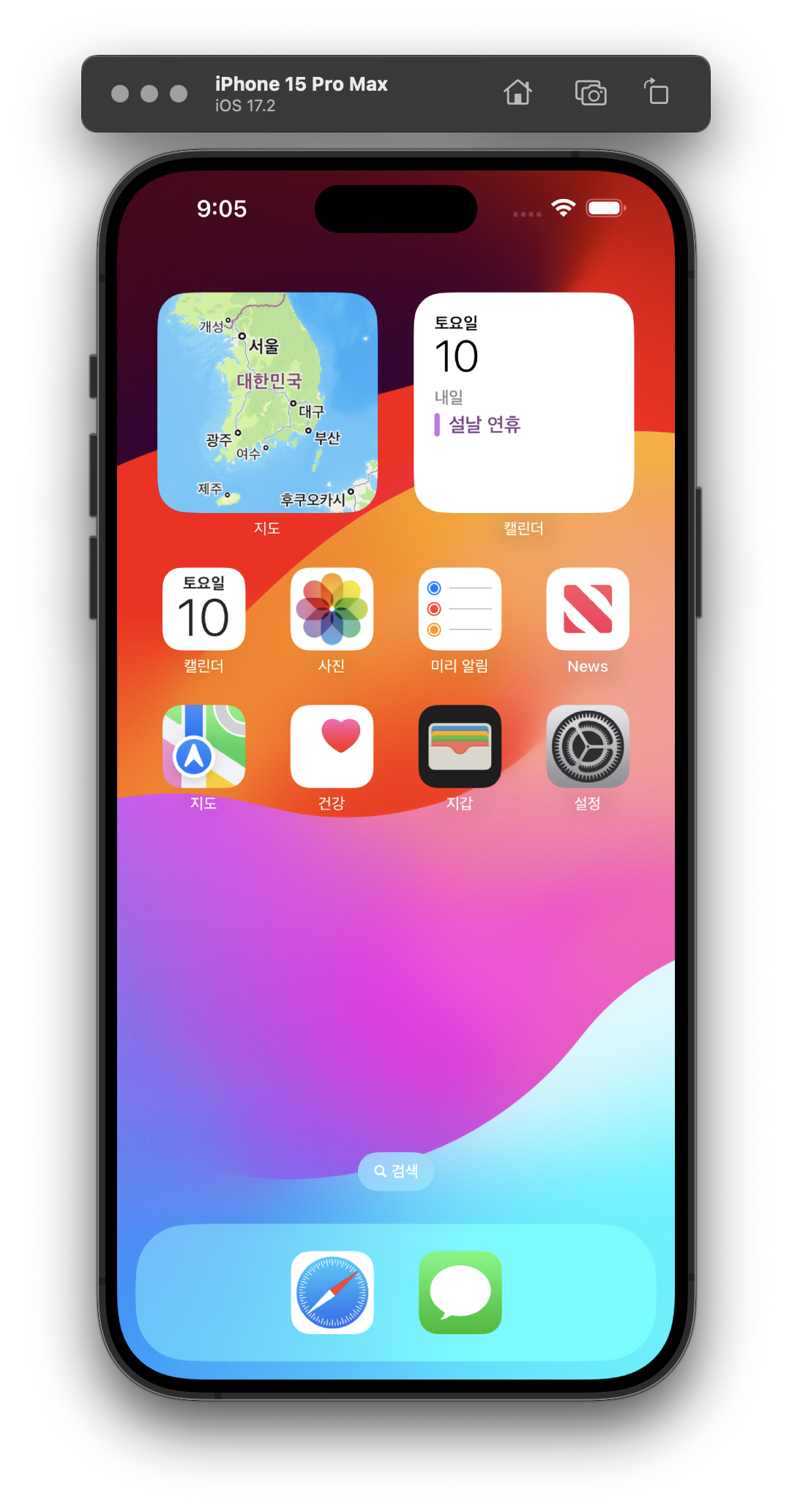
"File > Open Simulator" 에서 타겟 디바이스도 설정할 수 있고 "Window" 메뉴에서 창 크기도 설정할 수 있다.
4. CocoaPods 설치
맥 플랫폼에서 사용할 수 있는 의존성 관리 도구. Flutter 플러그인에도 사용함.
$ sudo gem install cocoapods
~/.zshenv 파일에 아래 내용 추가.
export PATH=$HOME/.gem/bin:$PATH
|
* flutter doctor
flutter doctor 명령어는 플루터 개발 환경이 완성되었는지 검증한다. -v는 자세히 옵션. % flutter doctor -v
|
5. vs code 환경 설정
5.1. flutter 확장 설치
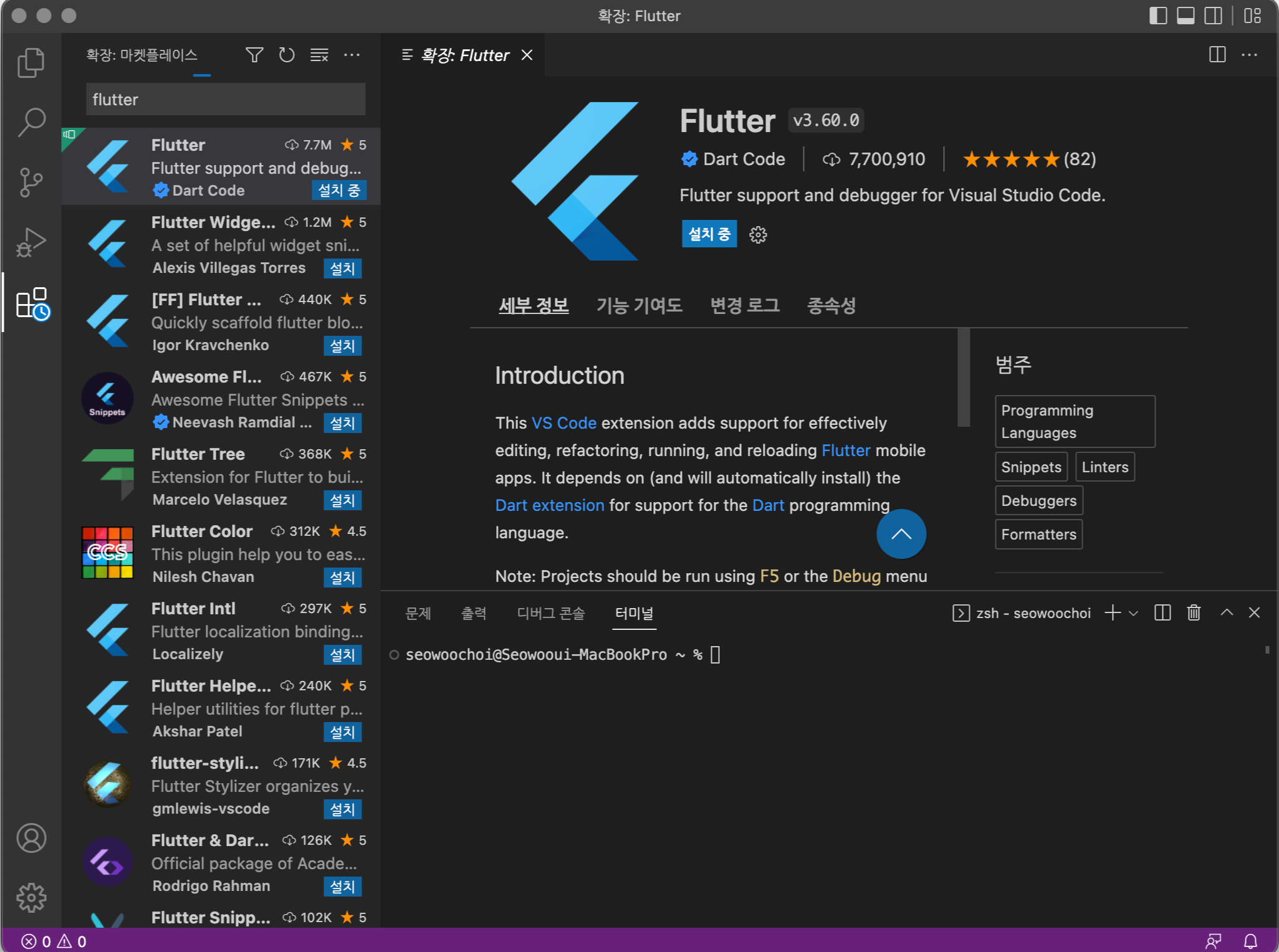
5.2. 새 프로젝트 생성
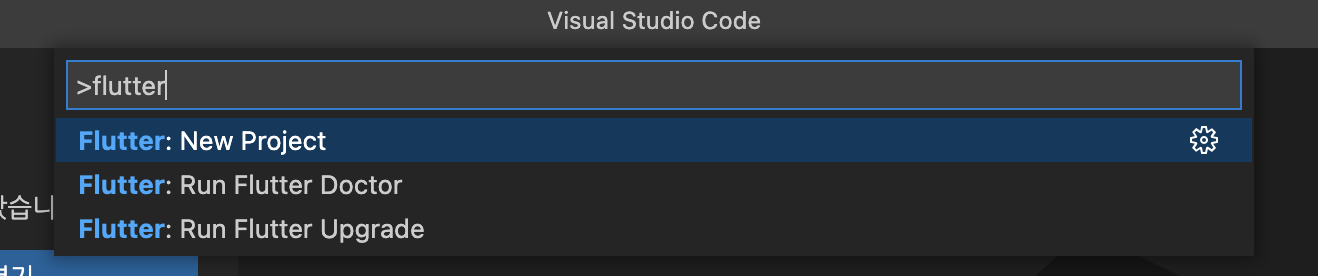

2.1에 위치한 ~/development/flutter/bin 선택
개발환경 세팅 완료.
반응형
'웹' 카테고리의 다른 글
| WebAssembly란? - 웹 어셈블리 소개, 웹 어샘블리의 미래. 그리고Emscripten (0) | 2022.09.11 |
|---|
